Samsung Galaxy Z Fold 2 là một trong những dòng điện thoại được thiết kế với 2 màn hình mang đến trải nghiệm mới cho user. Chính vì thiết kế đặc biệt thế nên cách chụp màn hình trên Samsung Galaxy Z Fold 2 cũng khá đặc biệt. Tham khảo các các chụp ảnh màn hình trên Samsung Z Fold 2 trong bài viết dưới đây để áp dụng nhé.
Việc chụp màn hình Samsung Galaxy Z Fold 2 là điều cực kỳ cần thiết nếu như bạn muốn lưu giữ lại những hình ảnh, dữ liệu, thông tin quan trọng đang xuất hiện trên điện thoại ngay lúc đó và đồng thời có thể chia sẻ ngay những hình ảnh này đến bạn bè một cách nhanh chóng. Ngay bên dưới đây là 2 Cách chụp màn hình Galaxy Z Fold 2 đơn giản nhất mà không cần phải dùng đến phần mềm hỗ trợ.

Tổng hợp cách chụp ảnh màn hình Galaxy Z Fold2 không cần dùng phần mềm hỗ trợ
Cách chụp màn hình Samsung Galaxy Z Fold 2
1. Chụp bằng phím cứng
Bước 1: Lựa chọn hình ảnh, thông tin đang xuất hiện trên màn hình điện thoại cần lưu lại
Bước 2: Nhấn nhanh chóng cùng lúc 2 phím cứng: Giảm âm lượng + Nguồn (Cả 2 phím này đều nằm trên cạnh phải của điện thoại)
Bước 3: Khi màn hình điện thoại chớp sáng và xuất hiện hình ảnh thu nhỏ ở trên màn hình, lúc này bạn đã chụp màn hình Samsung Galaxy Z Fold 2 thành công.
Lưu ý:
+ Phải nhấn cùng lúc 2 phím (Nếu nhấn chậm hoặc ấn riêng lẻ từng phím sẽ xảy ra hiện tượng: Giảm âm lượng của máy hoặc khóa màn hình)

2. Chụp bằng cử chỉ thông minh
Bước 1: Trên điện thoại Galaxy Fold2, bạn mở chức năng Settings (lắp đặt) –> Tìm đến dòng Advanced features (chức năng nâng cao)
Bước 2: Tại chức năng này. bạn kéo xuống dưới tìm đến dòng Motions and gestures (Chuyển động và cử chỉ).
Bước 3: Tại đây bạn chọn vào chức năng Palm swipe to capture và tiến hành active chức năng này lên bằng cách gạt chấm tròn sang bên phải.
Bước 4: active thành công, lúc này để chụp màn hình Samsung Galaxy Z Fold 2, bạn chỉ cần đặt tay ở mép màn hình sau đó gạt sang phía đối diện. Toàn bộ hình ảnh xuất hiện trên màn hình lúc đó sẽ được lưu lại.
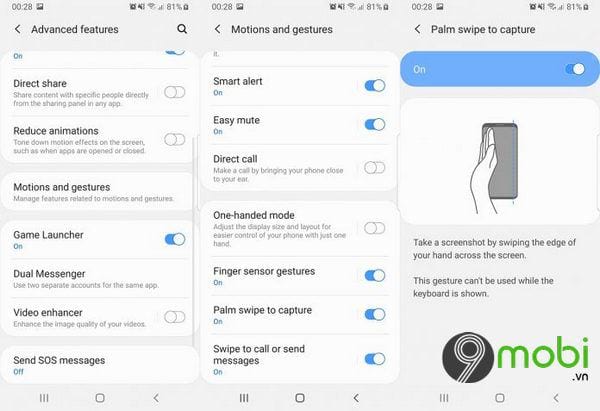
3. Ảnh chụp màn hình được lưu ở đâu
Ảnh chụp màn hình của Samsung Galaxy Z Fold 2 được lưu tại đường dẫn: Thư viện (Album) –>Ảnh chụp màn hình (Screenshot)
Đối với ảnh chụp màn hình, bạn có thể dùng chúng tương tự như đối với những hình ảnh được chụp trực tiếp trên máy như: Chỉnh sửa, cắt, ghép, xóa hoặc chia sẻ đến user khác.
Với 2 cách chụp màn hình Samsung Galaxy Z Fold 2 mà Trường Hải Tiến Giang chia sẻ bên trên, bạn có thể thao tác làm trực tiếp trên thiết bị mà không cần phải dùng đến ứng dụng từ bên thứ 3 hỗ trợ. Còn nếu dùng Samsung Galaxy Z Flip, các bạn tham khảo cách chụp màn hình dưới đây:
Samsung Galaxy Z Fold 2 là một trong những dòng điện thoại được thiết kế với 2 màn hình mang đến trải nghiệm mới cho user. Chính vì thiết kế đặc biệt thế nên cách chụp màn hình trên Samsung Galaxy Z Fold 2 cũng khá đặc biệt. Tham khảo các các chụp ảnh màn hình trên Samsung Z Fold 2 trong bài viết dưới đây để áp dụng nhé.
